windows10家庭版升级专业版步骤
- 分类:Win10 教程 回答于: 2021年09月30日 11:10:00
很多小伙伴目前都是使用win10系统,但小伙伴们用到win10系统版本不一样,有的小伙伴使用的是win10家庭版,使用win10家庭版的小伙伴们想升级win10专业版但不知道怎么操作,下面小白一键重装系统就给大家分享windows10家庭版升级专业版步骤。
方法一:使用一键重装系统软件,一键家庭版升级专业版
方法二:win10系统专业版密钥:
236TW-X778T-8MV9F-937GT-QVKBB
87VT2-FY2XW-F7K39-W3T8R-XMFGF
升级win10系统专业版步骤:
1.选择“开始”按钮,然后依次选择“设置” ,如图所示:

2.点击“更新和安全”后点击“激活”。如图所示:
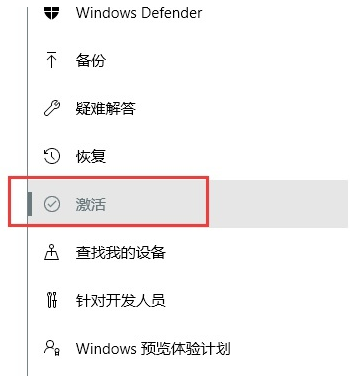
3.选择“更改产品密钥”,然后输入 25 个字符的 Windows 10 专业版产品密钥。如图所示:
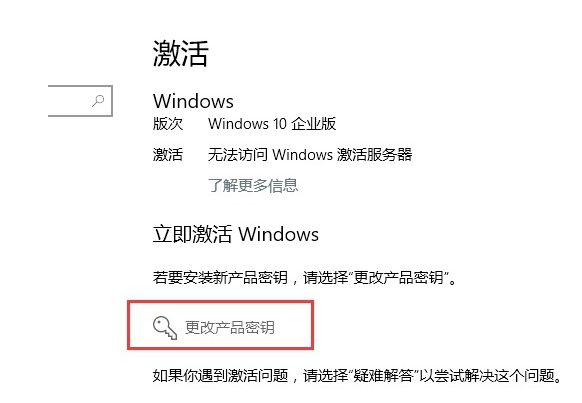
4.选择“下一步”即可开始升级到 Windows 10 专业版。等待激活完成即可。如图所示:
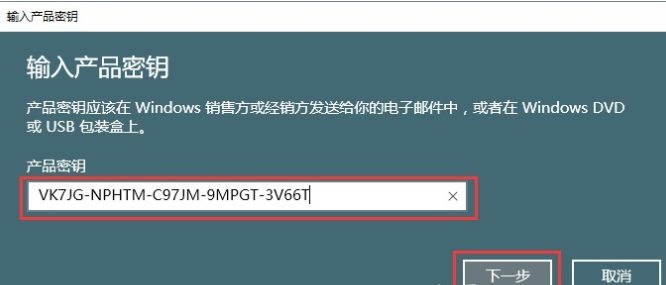
以上就是windows10家庭版升级专业版步骤,希望能帮助到大家。
 有用
26
有用
26


 小白系统
小白系统


 1000
1000 1000
1000 1000
1000 1000
1000 1000
1000 1000
1000 1000
1000 1000
1000 1000
1000 1000
1000猜您喜欢
- 不用u盘重装系统教程2021/08/13
- win10易升安装失败的解决方法..2022/05/05
- 联想笔记本怎么重装系统win10..2022/06/28
- Win10收不到秋季创意者更新推送怎么办..2017/11/11
- 笔记本win10系统安装教程2022/05/04
- 如何用u盘装系统win102022/03/26
相关推荐
- win10重装系统教程视频的详细介绍..2022/01/15
- 宏碁电脑在线安装win10系统2020/07/03
- 运行快捷键,小编教你win10打开运行快..2018/03/12
- win10系统怎么禁止流氓软件自动安装..2021/08/01
- 笔记本电脑如何安装win10专业版系统..2020/04/08
- u盘启动盘重装系统win10系统的教程..2022/08/19

















